[Easy Pos] 설치 및 삭제 순서
관리자
0
8,104
2011.07.22 12:33
Easy Pos 설치 및 삭제 순서
※ 이지포스는 XP 프로 이상에서 정상 설치 및 구동이 가능하다
1. 삭제 방법(반드시 순서를 지킬 것)
- 제어판을 열고
- 이지포스 2.3.5를 삭제
- Postgre SQL 8.2 삭제
- 탐색기열고
- C:>program Files>Easy Pos 폴더 삭제
- C:>program Files>Postgres SQL 폴더 삭제
- 제어판을 열고(혹은 바탕화면 내컴에서 마우스 오른쪽 관리 클릭)
- 관리도구 열고
- 컴퓨터관리 열고
- 로컬 사용자 및 그룹 선택
- 사용자 선택
- Postgres SQL 삭제
- 컴퓨터를 재부팅한다.
1. 설치 방법(반드시 순서를 지킬 것)
- 다운로드 http://asp.easypos.net/download.jsp
- Easy Pos SETUP(2010)버전 다운
- 앞축풀고 SET 실행
- 설치>Start>Next
※- Next(비번 : dlwlvhtm(이지포스), 확인 : dlwlvhtm
- 예
※- 아니오
※- 체크풀고 Next
- 예
- Next
- 끝내기
1-1 MSXML 4.0.SP2(윈도우쪽 구성파일)
- 표준설치
- (설치가 되어있는경우) "수정" "삭제" "복구" 중에 "복구" 선택
1-2 POS 인증 등록
- IP : 203.233.72.21
- PORT : 4110
- POS CD : AB (이지포스 외식 선불), BB(이지포스 유통), AC(Net Pos 전문점) BH(Net Pos 유통)
- 사업자번호 :
- 단말기번호 : 터니널 ID
- 영업자 비번 : 1000 (통합됨)
- 가맹점 전화 번호
※ 공지번호 9196 참조(이지 오피스에서 사용자 등록 및 카피수 등록 해야함)
※ "처리오류 재설치" 라는 메세지가 나타나면 위도우 재설치를 해야함.
※ Easy Pos 포스 환경설정 비번 2004
1-3 매장등록
- 본부코드 : (이지포스 ASP 에 설정된 코드 3자리)
- 매장코드 : (이지포스 ASP 에 설정된 코드 6자리)
- 기본정보 등록
- 매출등록
- 프린터 설정(TS171 연동)
- 주방프린터 설정
※ PosBank 프린터는 EasyPos에서 지원하지 안음
- 배달괸리 CID는 부르미 재품을 사용(Port 19200)
※ 이지포스는 XP 프로 이상에서 정상 설치 및 구동이 가능하다
1. 삭제 방법(반드시 순서를 지킬 것)
- 제어판을 열고
- 이지포스 2.3.5를 삭제
- Postgre SQL 8.2 삭제
- 탐색기열고
- C:>program Files>Easy Pos 폴더 삭제
- C:>program Files>Postgres SQL 폴더 삭제
- 제어판을 열고(혹은 바탕화면 내컴에서 마우스 오른쪽 관리 클릭)
- 관리도구 열고
- 컴퓨터관리 열고
- 로컬 사용자 및 그룹 선택
- 사용자 선택
- Postgres SQL 삭제
- 컴퓨터를 재부팅한다.
1. 설치 방법(반드시 순서를 지킬 것)
- 다운로드 http://asp.easypos.net/download.jsp
- Easy Pos SETUP(2010)버전 다운
- 앞축풀고 SET 실행
- 설치>Start>Next
※- Next(비번 : dlwlvhtm(이지포스), 확인 : dlwlvhtm
- 예
※- 아니오
※- 체크풀고 Next
- 예
- Next
- 끝내기
1-1 MSXML 4.0.SP2(윈도우쪽 구성파일)
- 표준설치
- (설치가 되어있는경우) "수정" "삭제" "복구" 중에 "복구" 선택
1-2 POS 인증 등록
- IP : 203.233.72.21
- PORT : 4110
- POS CD : AB (이지포스 외식 선불), BB(이지포스 유통), AC(Net Pos 전문점) BH(Net Pos 유통)
- 사업자번호 :
- 단말기번호 : 터니널 ID
- 영업자 비번 : 1000 (통합됨)
- 가맹점 전화 번호
※ 공지번호 9196 참조(이지 오피스에서 사용자 등록 및 카피수 등록 해야함)
※ "처리오류 재설치" 라는 메세지가 나타나면 위도우 재설치를 해야함.
※ Easy Pos 포스 환경설정 비번 2004
1-3 매장등록
- 본부코드 : (이지포스 ASP 에 설정된 코드 3자리)
- 매장코드 : (이지포스 ASP 에 설정된 코드 6자리)
- 기본정보 등록
- 매출등록
- 프린터 설정(TS171 연동)
- 주방프린터 설정
※ PosBank 프린터는 EasyPos에서 지원하지 안음
- 배달괸리 CID는 부르미 재품을 사용(Port 19200)